ここでは,ECCSクラウドメールのGoogleグループをメーリングリストとして用いる際,メーリングリストのアドレスをFromに設定してメールを送信する設定について説明します.
以下の手順が必要です.
ECCSクラウドメールのGoogleグループでは,デフォルトでは「ウェブ上のすべてのユーザー」には投稿する権限が付与されていません.「自分のメールアドレスを追加」の確認のメールはメーリングリスト外のアドレスから送信されるため,「ウェブ上のすべてのユーザー」には投稿する権限が必要となります.
以下の手順で行います.
2.「ウェブ上のすべてのユーザー」に投稿権限を与えて,作成します
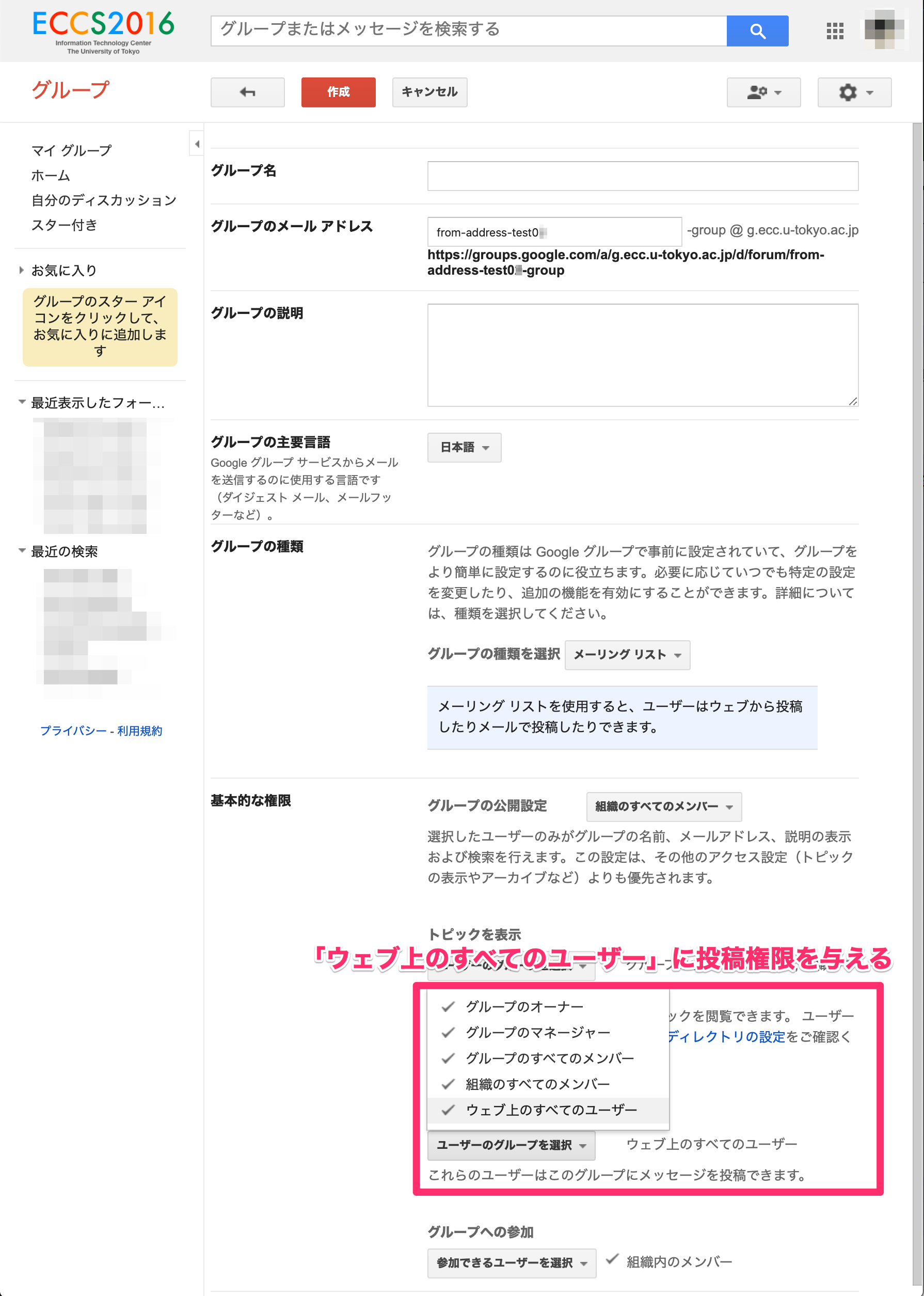
6. 「名前」に送信時に表示したい名前を,「メールアドレス」にメーリングリストのアドレスを入力して,次のステップに移ります
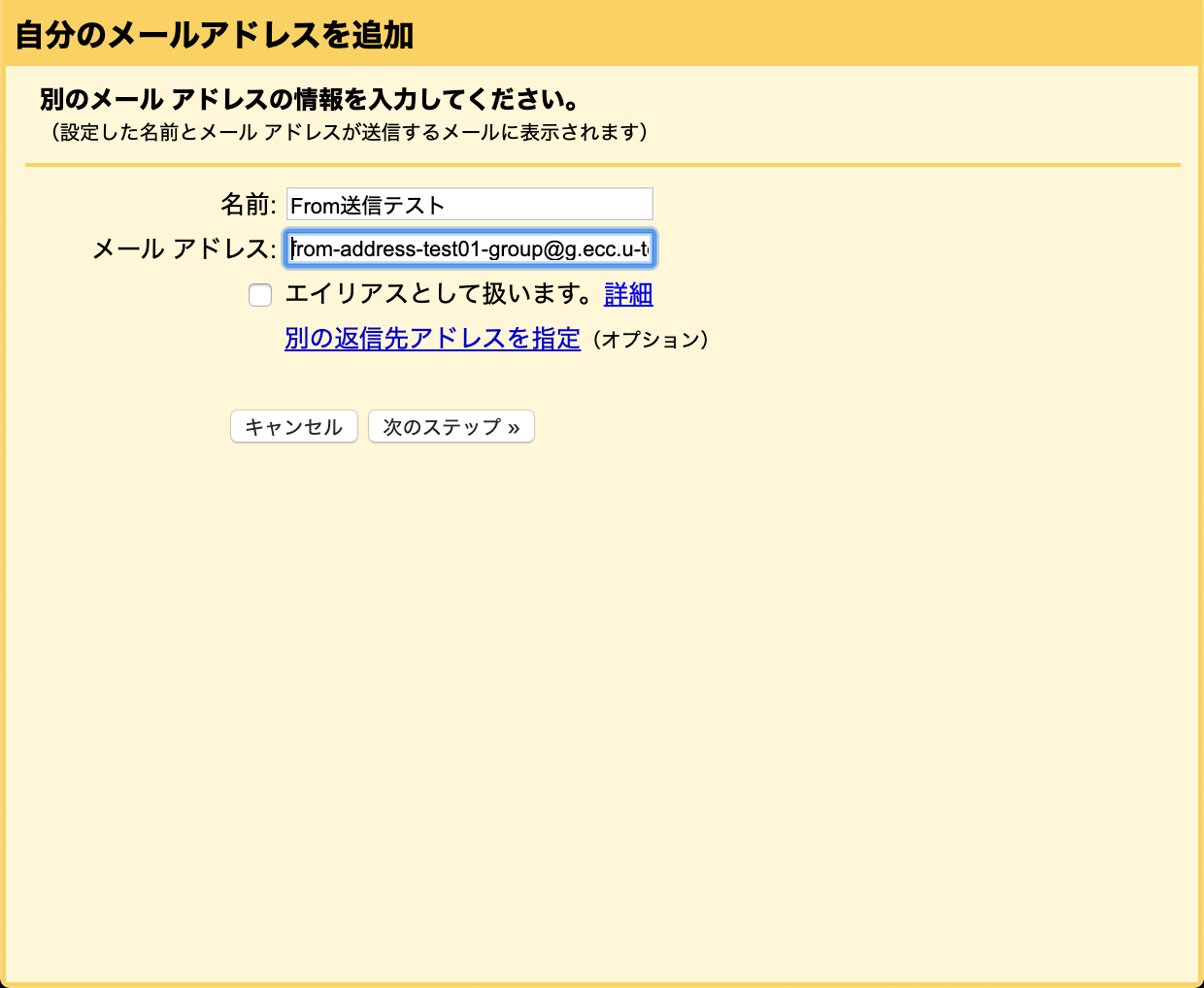
8. 次のようなメールが送信されます.リンクをクリックするか,確認コードを入力します

10. メーリングリストのアドレスとしてメールを送信することを確認します
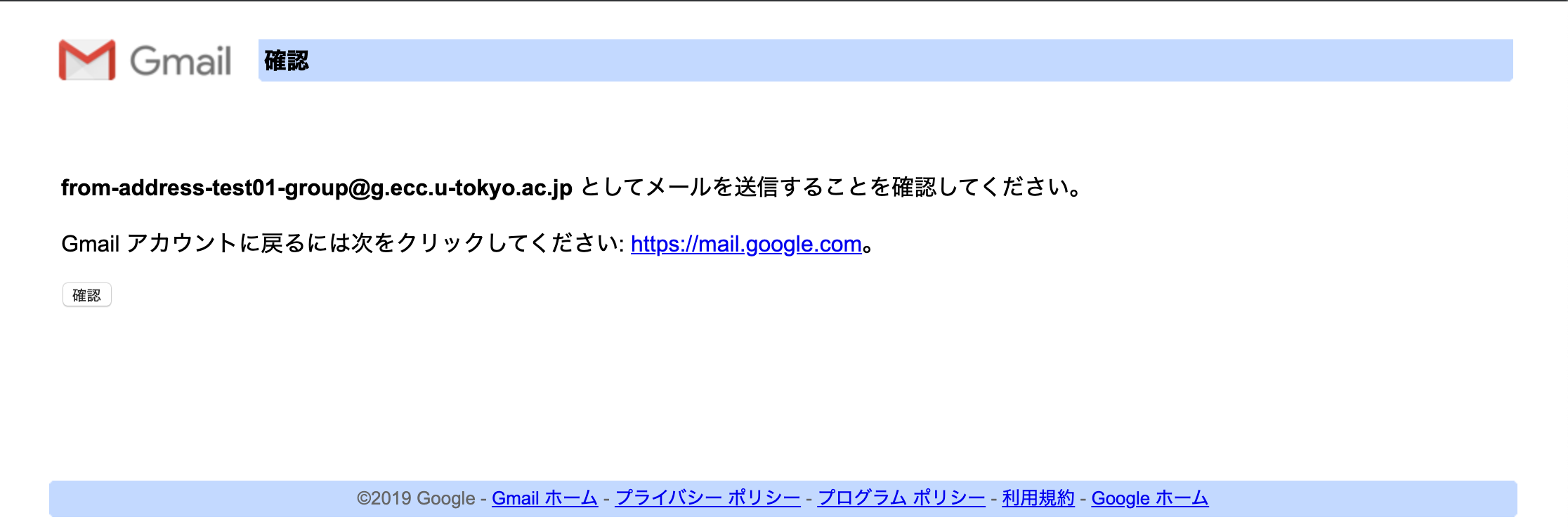
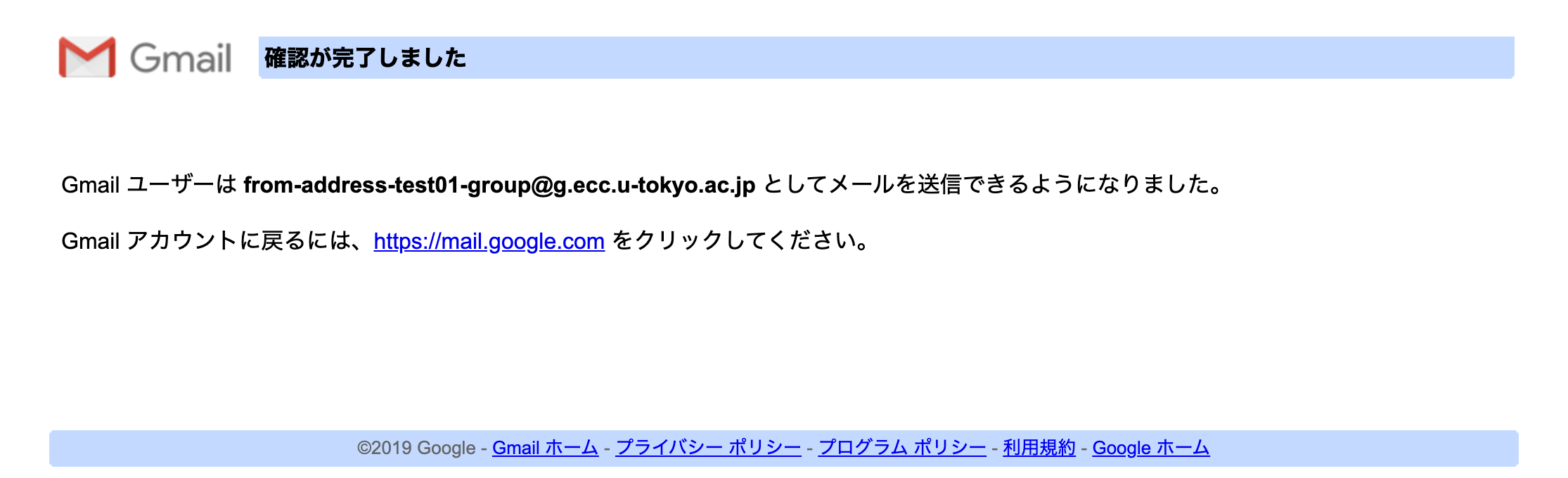
11. ECCSクラウドメールの送信アドレスとして追加されたことを確認します

12. メール送信時に,メーリングリストのアドレスを選択できることを確認します

13. メーリングリストの設定を見直します.「グループを管理」を選択します
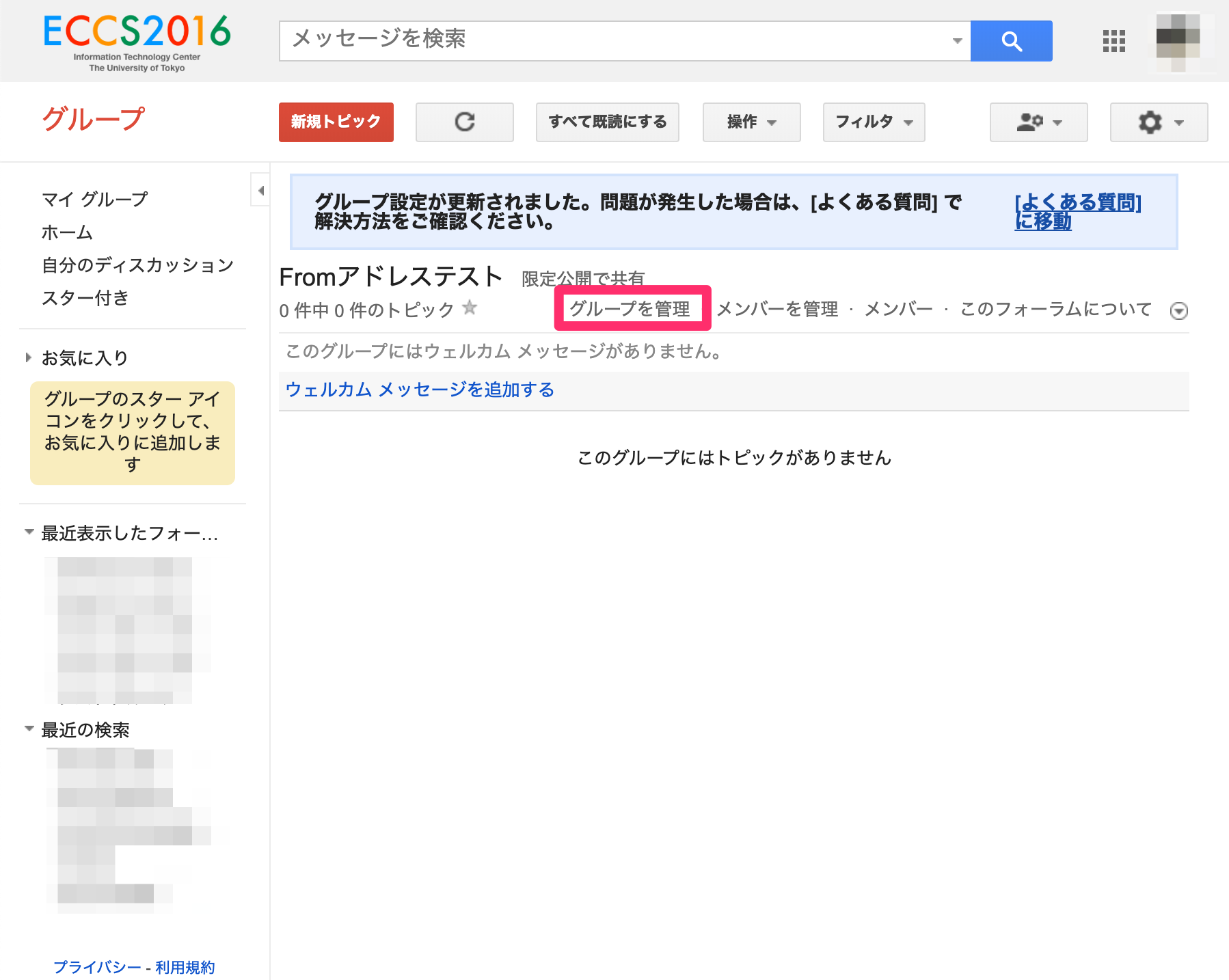
14. 「ウェブ上のすべてのユーザー」から投稿する権限を外します

対外的な問い合わせ先メーリングリストとして運用する場合,「ウェブ上のすべてのユーザー」の投稿する権限はデフォルトに戻さず,そのまま運用してください.